可通过多种方法实现VLOOKUP多列数据提取:一、使用多个VLOOKUP函数分别返回各列数据;二、结合CHOOSE函数构造自定义列顺序,通过数组公式逐列返回指定列;三、采用INDEX与MATCH组合灵活查找并返回任意列数据;四、在Excel 365或2021中使用FILTER函数直接返回满足条件的整行多列数据。
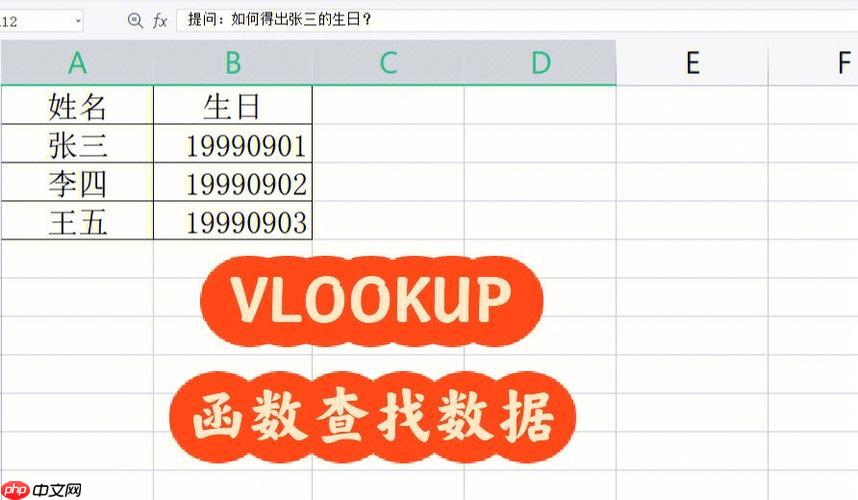
如果您需要使用VLOOKUP函数从表格中查找某一行数据,并返回该行对应的多个列的值,但发现VLOOKUP默认只能返回单个列的结果,则可以通过多种方法实现多列数据的提取。以下是几种有效的操作方案:
通过在不同单元格中分别设置VLOOKUP函数,并调整列索引号,可以逐列提取所需数据。这种方法适用于需要将多列结果分布在横向多个单元格中的场景。
1、在目标单元格中输入第一个VLOOKUP公式,例如:=VLOOKUP($A$2, $D$2:$H$100, 2, FALSE),用于返回第二列的数据。
2、在相邻右侧单元格中修改列索引号为3,公式变为:=VLOOKUP($A$2, $D$2:$H$100, 3, FALSE),以获取第三列数据。
3、继续向右复制公式并依次递增列索引号,直到获取所有需要的列数据。
利用CHOOSE函数重新构造包含指定列的数据区域,使VLOOKUP能够返回非连续或特定顺序的多列组合。
1、确定要返回的列在原始数据表中的列号,例如希望返回第2、4、5列。
2、输入数组公式:=VLOOKUP($A$2, CHOOSE({1,2,3}, $D$2:$D$100, $F$2:$F$100, $G$2:$G$100), COLUMN(A1), FALSE)。
3、将此公式向右拖动填充,COLUMN(A1)会自动变为COLUMN(B1)、COLUMN(C1),从而依次返回CHOOSE中定义的各列值。
4、输入完成后需按 Ctrl+Shift+Enter 确认为数组公式(Excel 2019及更早版本)。
INDEX和MATCH函数组合比VLOOKUP更灵活,可轻松实现多列返回且支持向左查询。
1、在目标单元格输入公式:=INDEX($E$2:$E$100, MATCH($A$2, $D$2:$D$100, 0)),用于返回第E列对应匹配行的值。
2、将公式向右复制,并将INDEX中的列范围依次改为$F$2:$F$100、$G$2:$G$100等,以获取后续列的数据。
3、此方法允许自由选择任意列作为返回目标,不受原始数据列顺序限制。
FILTER函数可以直接返回满足条件的一整行或多列数据,是处理多列输出最简洁的方法之一。
1、输入公式:=FILTER($E$2:$H$100, $D$2:$D$100=$A$2),其中$D$2:$D$100为查找列,$A$2为查找值,$E$2:$H$100为要返回的多列范围。
2、按下回车后,该函数会自动将匹配行的所有指定列数据横向展开显示。
3、若需返回非连续列,可嵌套CHOOSE函数定义列集合后再配合FILTER使用。
以上就是VLOOKUP函数如何返回多列_VLOOKUP函数返回多列数据的教程的详细内容,更多请关注php中文网其它相关文章!

每个人都需要一台速度更快、更稳定的 PC。随着时间的推移,垃圾文件、旧注册表数据和不必要的后台进程会占用资源并降低性能。幸运的是,许多工具可以让 Windows 保持平稳运行。




Copyright 2014-2025 https://www.php.cn/ All Rights Reserved | php.cn | 湘ICP备2023035733号